Rainmeter-Skins dienen einem doppelten Zweck: Sie gestalten Ihren Desktop optisch ansprechender und liefern Ihnen gleichzeitig nützliche Informationen direkt auf Ihrem Bildschirm. Während einige Skins nur kleine Widgets hinzufügen, können andere komplette Bedienfelder darstellen. Standardmäßig neigen manche Skins dazu, sich über alle anderen Fenster zu legen und somit geöffnete Anwendungen zu verdecken. Falls Sie einen Skin verwenden, der sich nicht automatisch an den oberen Rand Ihres Desktops anheftet, mag es Sie vielleicht überraschen, dass Sie Rainmeter-Skins unabhängig vom Typ oben fixieren können.
Das Anheften von Rainmeter-Skins kann entweder direkt über die Skin-Einstellungen erfolgen oder durch Bearbeitung der Rainmeter-Konfigurationsdatei. Beide Methoden bewirken dasselbe, und es liegt ganz bei Ihnen, welche Variante Sie bevorzugen, um einen Skin an der Oberseite zu fixieren.
Rainmeter-Skin oben anheften
Sobald ein Rainmeter-Skin aktiv ist, können Sie diesen über das Kontextmenü direkt auf Ihrem Desktop oben fixieren. Die entsprechende Option ist etwas versteckt, aber dennoch vorhanden.
Klicken Sie mit der rechten Maustaste auf den Skin und wählen Sie dann Einstellungen > Position > Immer im Vordergrund.
Das sollte das Problem lösen. Der Skin wird nun über allen geöffneten Anwendungen angezeigt. Es ist ratsam, die Transparenz des Skins anzupassen. Diese Einstellung können Sie für alle Skins global vornehmen und ist keine Skin-spezifische Funktion. Aktivieren Sie zusätzlich die „Click-Through“-Option, wenn Sie mit den darunterliegenden Anwendungen und Elementen interagieren möchten. Auch diese Funktion ist nicht spezifisch für einen einzelnen Skin.
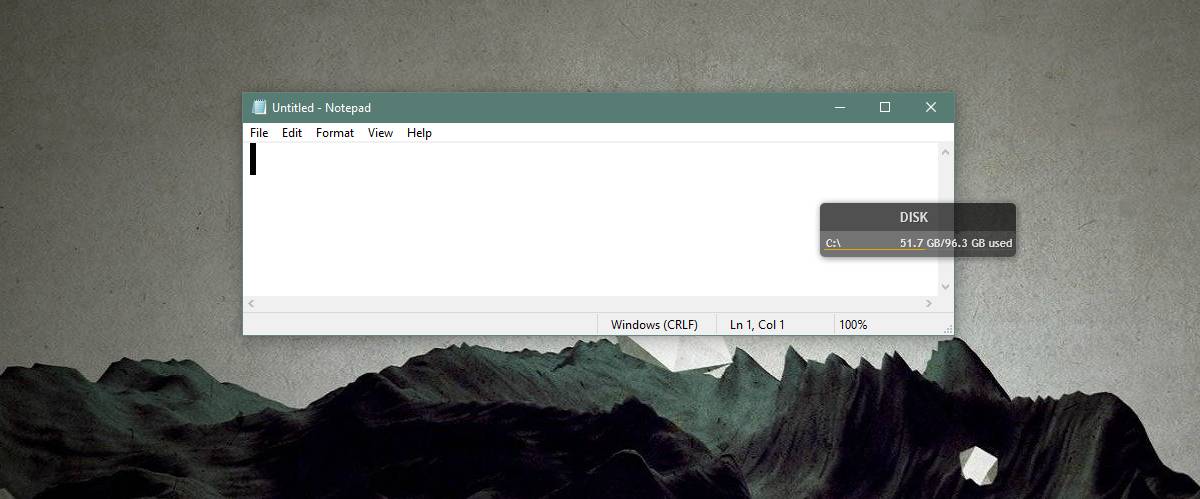
Wenn Sie die Datei „Rainmeter.ini“ direkt bearbeiten möchten, um einen Skin oben anzuheften, ist auch dies möglich. Öffnen Sie die Datei „Rainmeter.ini“. Sie sollte sich an folgendem Ort befinden:
C:Program FilesRainmeter
Die „Rainmeter.ini“-Datei enthält die Konfigurationseinstellungen für jeden Skin, den Sie Rainmeter hinzugefügt haben. Es spielt dabei keine Rolle, ob der Skin „geladen“ ist oder nicht. Suchen Sie den Skin, den Sie oben fixieren möchten, und ändern Sie den Wert für „AlwaysOnTop“ auf 1. Speichern Sie die Änderungen in der Datei, beenden Sie Rainmeter und starten Sie es erneut.

Es versteht sich von selbst, dass dies nicht der einfachste Weg ist, einen Skin anzupassen. Wenn Sie jedoch Probleme mit einem Skin haben, der sich partout nicht oben halten möchte, sollten Sie die „Rainmeter.ini“-Datei prüfen und versuchen, die Fixierung auf diese Weise zu erzwingen.
Der Speicherort der „Rainmeter.ini“-Datei kann abweichen, wenn Sie die portable Version von Rainmeter installiert haben. Sollten Sie Schwierigkeiten haben, die Datei zu finden, öffnen Sie den Rainmeter-Manager und klicken Sie unten im Reiter „Skins“ auf die Schaltfläche „Einstellungen bearbeiten“. Dadurch wird die „Rainmeter.ini“-Datei in einem Texteditor geöffnet.